
iPhone 12, 12 Mini, 12 Pro 또는 iPhone 12 Pro Max에서 스크린샷을 찍는 방법에 대해 알아봅니다. iPhone 12 시리즈는 iPhone의 최신 새 전화기이며 모든 스마트폰은 후드에 IP68 등급 및 기타 우수한 기능이 함께 제공됩니다. 음, 장치에서 스크린샷을 찍는 것은 우리가 새 장치를 즐길 수 있는 한 가지 방법입니다. 그래서 아래에서 iPhone 12 시리즈 중 하나에서 스크린샷을 찍는 방법을 알려드리겠습니다.
iPhone 12에서 스크린샷 만들기
이 방법은 iPhone X 및 기타 X Pro max와 유사합니다. 아래는 장치에서 스크린샷을 찍는 작업 방법입니다.
1 단계 : 를 누르십시오 볼륨 업 그리고 사이드 버튼(잠자기/깨우기 버튼이라고 합니다.) 동시에 당신의 아이폰 12 Pro Max. 버튼에서 손을 떼고 스크린샷을 찍습니다.
2 단계 : 그 후, 당신은 셔터 음, 스크린샷 미리보기가 하단에 표시됩니다. 편집하려면 스크린샷을 탭하면 주석을 달고 스크린샷을 편집하는 옵션이 표시됩니다. 그런 다음 스크린샷을 자를 수도 있습니다.
3 단계 : 이제 미리보기를 길게 탭하여 다음으로 바로 이동합니다. 공유 시트를 선택한 다음 원하는 앱으로 스크린샷을 보낼 수 있습니다. 스크린샷은 사진 앱의 스크린샷 앨범에 자동으로 저장됩니다.
Assistive Touch를 사용하여 iPhone 12 Pro Max에서 스크린샷을 찍는 방법
스크린샷을 찍는 방법은 측면 버튼을 누르는 것 외에 또 다른 방법이 있습니다. 아이폰 12 Pro Max. 이 방법은 다음을 통해 도움의 손길.
1 단계 : 설정 앱을 통해 AssistiveTouch를 활성화하십시오. 이동 설정 일반 > 손쉬운 사용 > 보조. 거기에서 보조 터치 옵션을 활성화하십시오. 그러면 화면에 반투명 버튼이 추가된 것을 볼 수 있습니다. 그것이 Assistive Touch 버튼입니다.
2 단계 : 최상위 메뉴를 사용자 지정하려면 최상위 메뉴를 사용자 정의합니다. 해당 탭을 누릅니다. 별표가 있는 사용자 지정 아이콘입니다. 그런 다음 스크린 샷 목록에서. 그러면 스크린샷 버튼이 Assistive Touch 메뉴에 추가됩니다. 기본 아이콘을 탭하여 스크린샷 버튼으로 교체할 수도 있습니다.
3 단계 : Assistive Touch 메뉴에 스크린샷 버튼이 추가되었으므로 이제 한 손으로 스크린샷을 찍을 수 있습니다. iPhone에서 한 손으로 스크린샷을 찍으려면 Assistive Touch 버튼을 탭한 다음 스크린샷 버튼을 탭합니다.
iPhone 12 Mini에서 스크린샷을 보는 방법
기기에서 스크린샷을 찍은 후 다음에서 볼 수 있습니다. 스크린 샷 사진 앱 내부의 앨범. 첫 번째 스크린샷을 찍으면 앨범이 자동으로 생성됩니다. 이제 당신이 스크린샷을 찍을 때마다 아이폰 12 사진 앱 내부의 앨범에 추가됩니다. 스크린샷을 찾으려면 사진 앱을 탭한 다음 스크린샷 앨범을 탭하세요.
그게 다야. 스크린샷이 작동하지 않거나 이와 유사한 문제가 발생하면 댓글 상자를 사용하면 도와드리겠습니다. 친구들에게도 게시물을 공유해주세요.
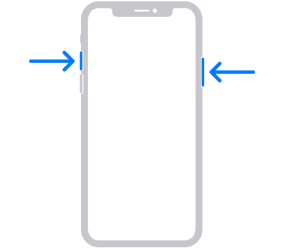






댓글을 남겨주세요.